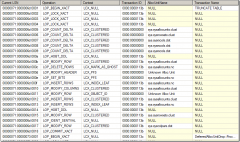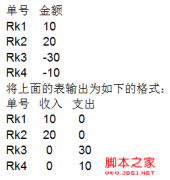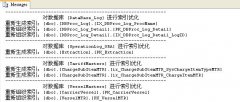现在基本所有数据库都存在表分区的概念,但MSSQL表分区一些细节又不一样,我现在也是有一定的了解,因此本篇文章不做很细的原理性质的讲解,主要讲一下MSSQL表分区的创建过程。
首先创建新的数据库文件,分别放到我本机的D:SPPartition文件夹下的FirstPart,SecondPart,ThirdPart文件夹,新建3个文件文件分别对应3个文件组,以我本机中存在的数据库CenterMy为例子,它现在有个表TestSP,这是一个用户表,现在测试数据只有1000多条数据,创建代码如下:
| 代码如下 |
|
|
ALTER DATABASE CenterMy
ADD FILEGROUP FGSP1
GO
ALTER DATABASE CenterMy
ADD FILE
(
NAME = 'SPTestLevel1',
FILENAME = 'D:SPPartitionFirstPartSPTestLevel1.ndf',
SIZE = 5120 KB,
MAXSIZE = UNLIMITED,
FILEGROWTH = 5120 KB
) TO FILEGROUP FGSP1
GO
|
创建文件组FSSP1,默认起始大小5M,最大文件数据不限制,根据实际数量大小文件以5M递增,下面创建的文件一样以这样的配置创建,文件组添加对应一个数据库文件SPTestLevel1.ndf。
| 代码如下 |
|
|
ALTER DATABASE CenterMy
ADD FILEGROUP FGSP2
GO
ALTER DATABASE CenterMy
ADD FILE
(
NAME = 'SPTestLevel2',
FILENAME = 'D:SPPartitionSecondPartSPTestLevel2.ndf',
SIZE = 5120 KB,
MAXSIZE = UNLIMITED,
FILEGROWTH = 5120 KB
) TO FILEGROUP FGSP2
GO
|
创建文件组FSSP2,添加对应一个数据库文件SPTestLevel2.ndf。
| 代码如下 |
|
|
ALTER DATABASE CenterMy
ADD FILEGROUP FGSP3
GO
ALTER DATABASE CenterMy
ADD FILE
(
NAME = 'SPTestLevel3',
FILENAME = 'D:SPPartitionThirdPartSPTestLevel3.ndf',
SIZE = 5120 KB,
MAXSIZE = UNLIMITED,
FILEGROWTH = 5120 KB
) TO FILEGROUP FGSP3
GO
|
创建文件组FSSP3,添加对应一个数据库文件SPTestLevel3.ndf。
查询当前数据库CenterMy的分组:
| 代码如下 |
|
|
SELECT *
FROM sys.filegroups
|
可以看到已经有4个分组了,因为默认有PRIMARY主文件组。
查看当前数据文件:
| 代码如下 |
|
|
SELECT *
FROM sys.database_files
|
可以分别看到数据文件所在目录。
下面创建分区函数,它将为分区中数据分布制定标准。
| 代码如下 |
|
|
CREATE PARTITION FUNCTION TestSPFunction (INT)
AS RANGE RIGHT FOR VALUES ( 500, 1000,1300)
GO
|
这里Range定义的范围可以是RIGHT或LEFT,我们这里使用的范围是RIGHT,RIGHT表明是<或>=,LEFT表明是<=或>。即<500是一个区,>=500并且<1000是一个区,>=1000并且<1300是一个取,>=1300是一个分区,这里相当于分了4个段的分区。
然后创建分区方案,它将创建的分区函数映射到文件组,文件组对应磁盘上的物理数据库文件。
| 代码如下 |
|
|
CREATE PARTITION SCHEME TestSPScheme
AS PARTITION TestSPFunction
TO ([PRIMARY], FGSP1, FGSP2,FGSP3 )
GO
|
这里把分区函数的4个段对应到4个文件组上。
然后把表链接到分区方案,这里使用SPNO主键作为分区列。
ALTER TABLE TestSP add CONSTRAINT [PK_SPNO] PRIMARY KEY CLUSTERED (SPNo)
ON TestSPScheme(SPNo)
通过上面的操作,表分区就创建好了,并且数据自动放到相应的分区中了,下面我们查询下各个分区对应的数据量。
select
*
FROM
sys.partitions
WHERE
OBJECT_NAME(OBJECT_ID)='TestSP'
可以看到主分区有467条记录,partion_number的1,2,3,4分别对应不同文件组对应的row数据条数。
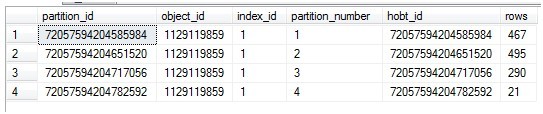
最后查询表的时候,可以在完全不知道表分区的情况下查询,我们查看下数据对应的所在分区:
SELECT
*, $PARTITION.TestSPFunction(SPNo)
FROM TestSP
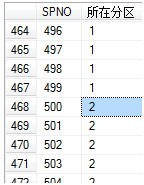
发现SPNO为500的正好在第二个分区了,证明我们创建表分区成功了!
上面只是简单描述了下表分区的过程,MSSQL2008还新增了可视化界面来添加表分区,如图:
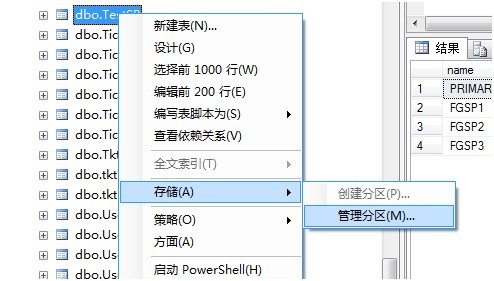
本文主要是展现了分区的过程,对于实际项目中,是否需要分区,怎么分区,分区部署到什么磁盘上,分区后索引创建以及是否能达到优化的效果,还需要再根据实际情况更多的考虑,
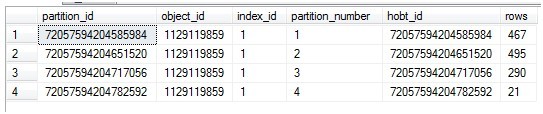 最后查询表的时候,可以在完全不知道表分区的情况下查询,我们查看下数据对应的所在分区:
SELECT *, $PARTITION.TestSPFunction(SPNo)
FROM TestSP
最后查询表的时候,可以在完全不知道表分区的情况下查询,我们查看下数据对应的所在分区:
SELECT *, $PARTITION.TestSPFunction(SPNo)
FROM TestSP
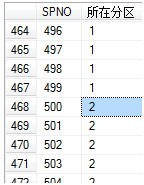 发现SPNO为500的正好在第二个分区了,证明我们创建表分区成功了!
上面只是简单描述了下表分区的过程,MSSQL2008还新增了可视化界面来添加表分区,如图:
发现SPNO为500的正好在第二个分区了,证明我们创建表分区成功了!
上面只是简单描述了下表分区的过程,MSSQL2008还新增了可视化界面来添加表分区,如图:
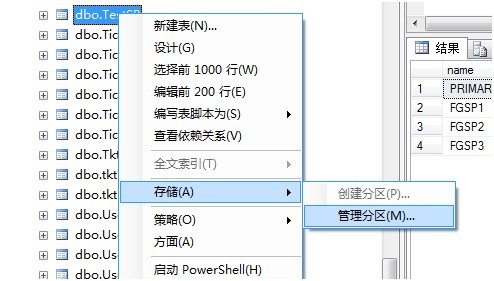 本文主要是展现了分区的过程,对于实际项目中,是否需要分区,怎么分区,分区部署到什么磁盘上,分区后索引创建以及是否能达到优化的效果,还需要再根据实际情况更多的考虑,
本文主要是展现了分区的过程,对于实际项目中,是否需要分区,怎么分区,分区部署到什么磁盘上,分区后索引创建以及是否能达到优化的效果,还需要再根据实际情况更多的考虑,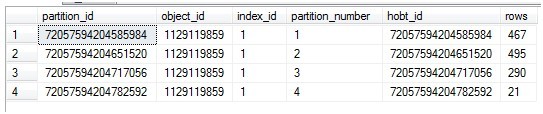 最后查询表的时候,可以在完全不知道表分区的情况下查询,我们查看下数据对应的所在分区:
SELECT *, $PARTITION.TestSPFunction(SPNo)
FROM TestSP
最后查询表的时候,可以在完全不知道表分区的情况下查询,我们查看下数据对应的所在分区:
SELECT *, $PARTITION.TestSPFunction(SPNo)
FROM TestSP
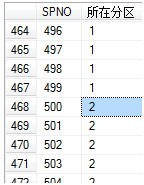 发现SPNO为500的正好在第二个分区了,证明我们创建表分区成功了!
上面只是简单描述了下表分区的过程,MSSQL2008还新增了可视化界面来添加表分区,如图:
发现SPNO为500的正好在第二个分区了,证明我们创建表分区成功了!
上面只是简单描述了下表分区的过程,MSSQL2008还新增了可视化界面来添加表分区,如图:
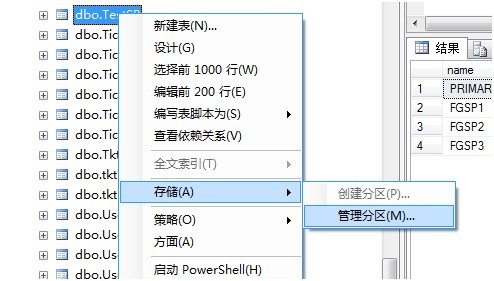 本文主要是展现了分区的过程,对于实际项目中,是否需要分区,怎么分区,分区部署到什么磁盘上,分区后索引创建以及是否能达到优化的效果,还需要再根据实际情况更多的考虑,
本文主要是展现了分区的过程,对于实际项目中,是否需要分区,怎么分区,分区部署到什么磁盘上,分区后索引创建以及是否能达到优化的效果,还需要再根据实际情况更多的考虑,